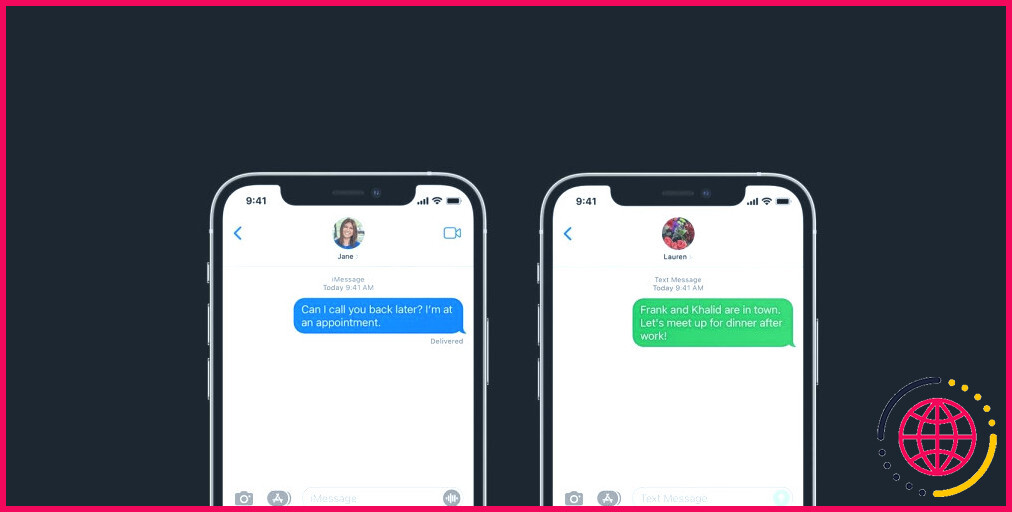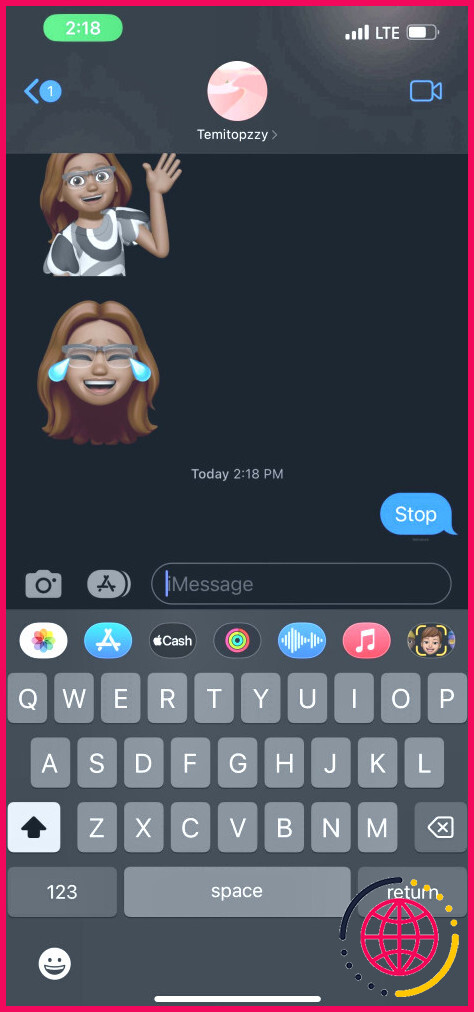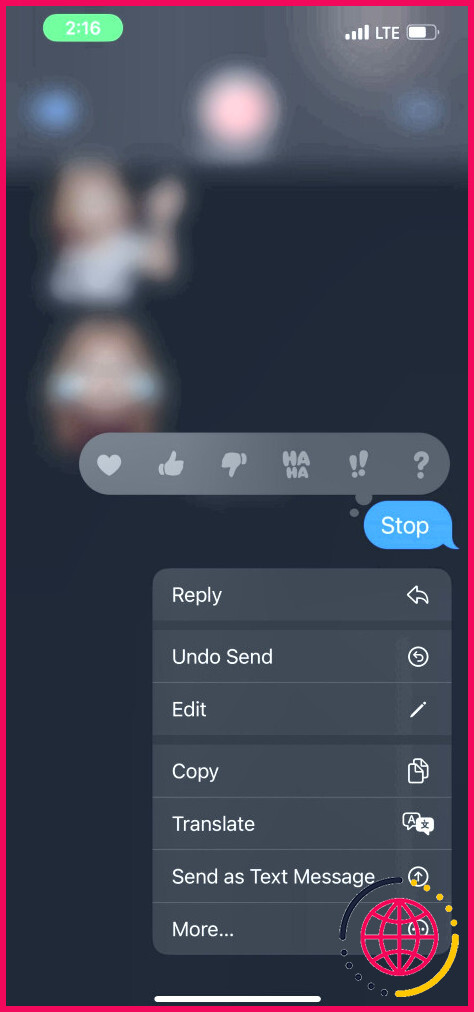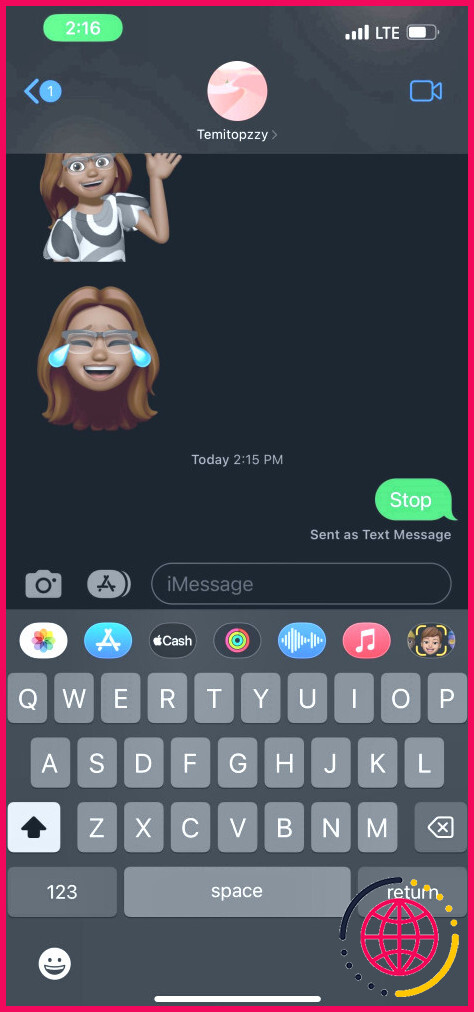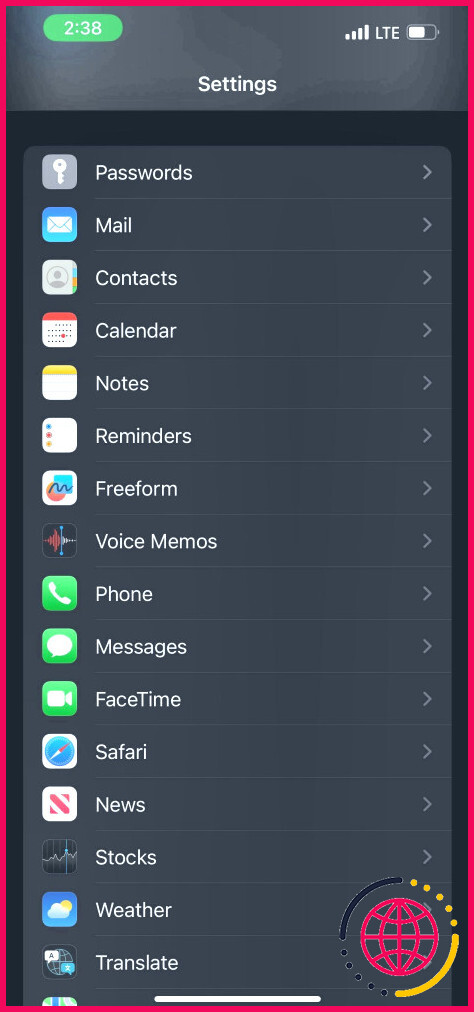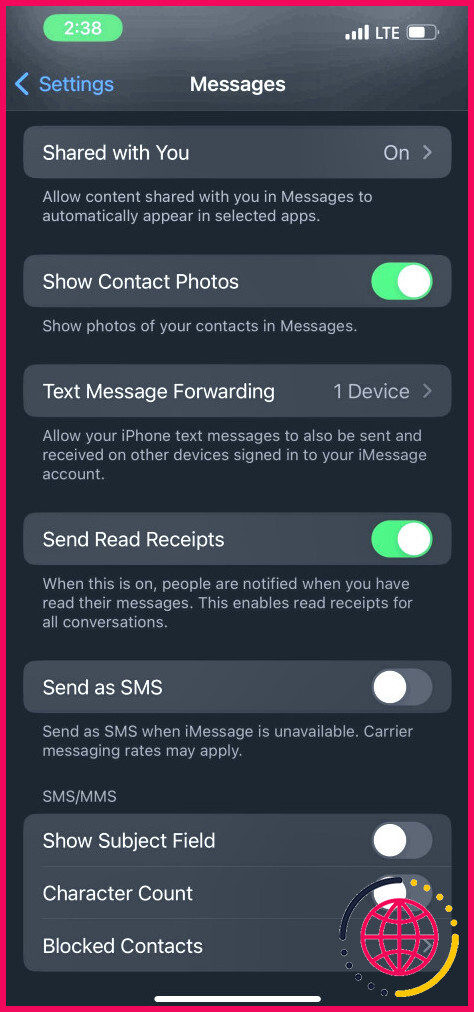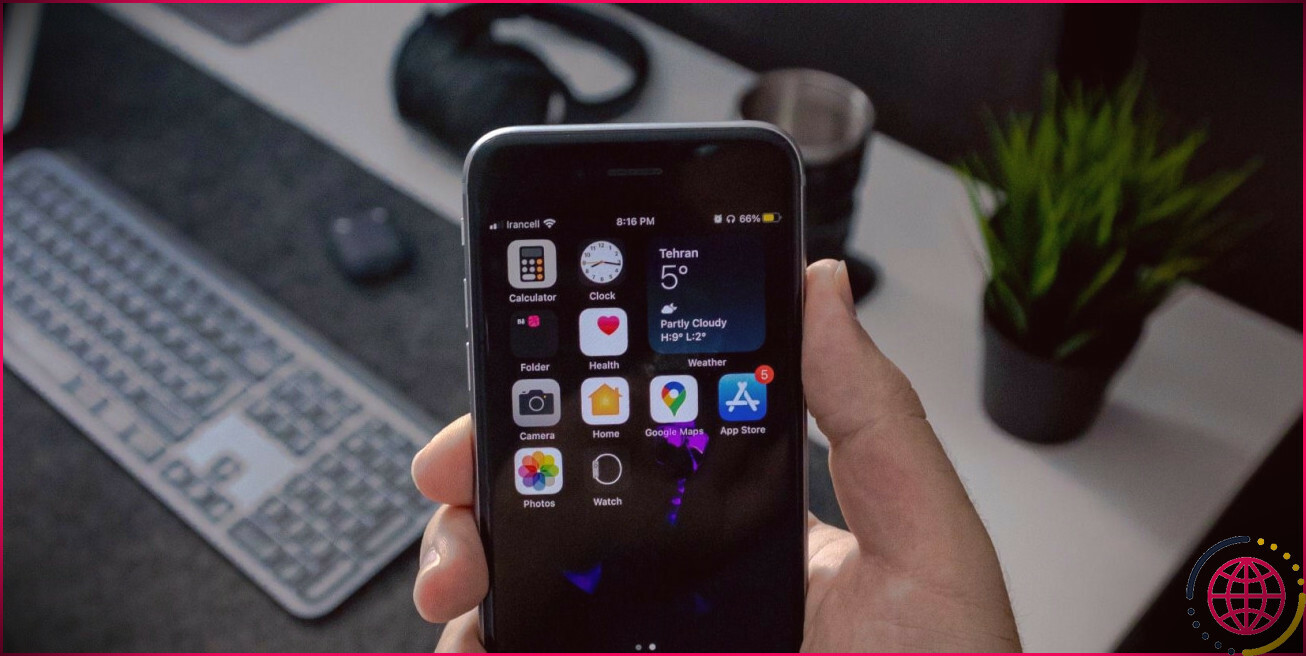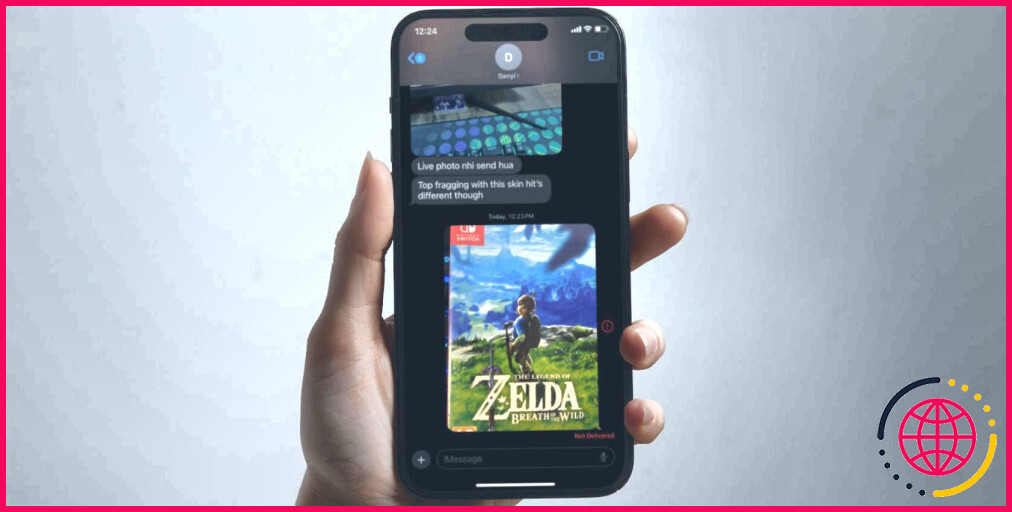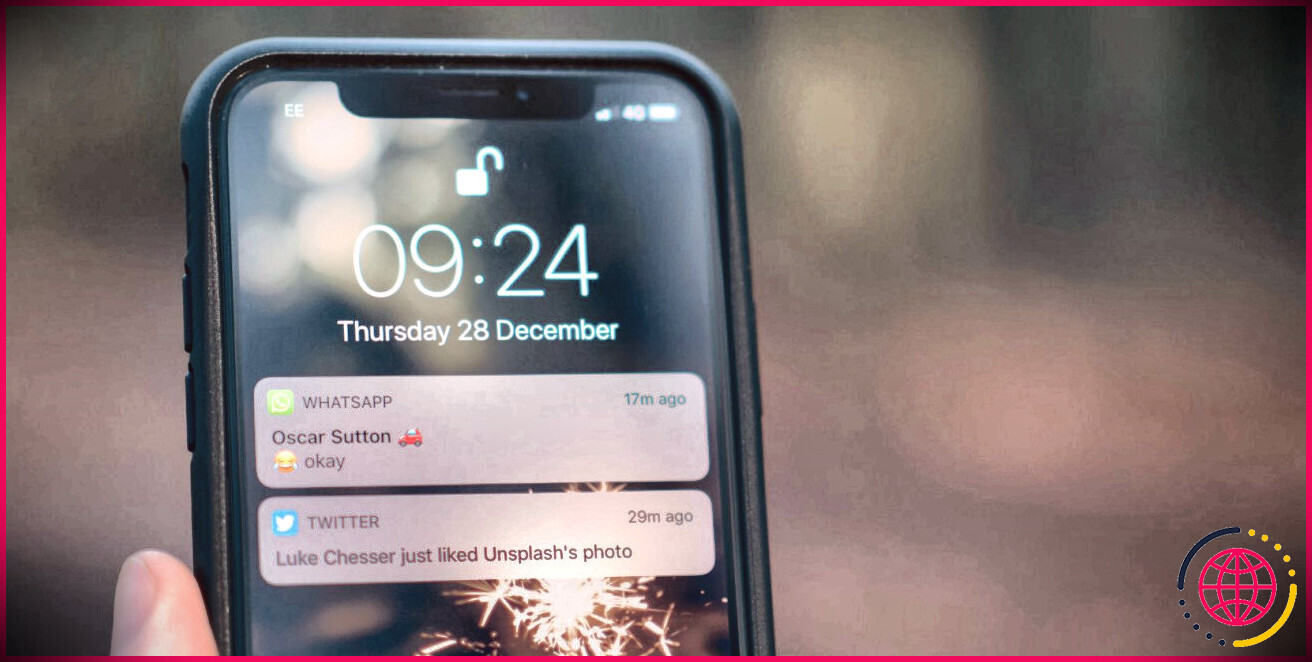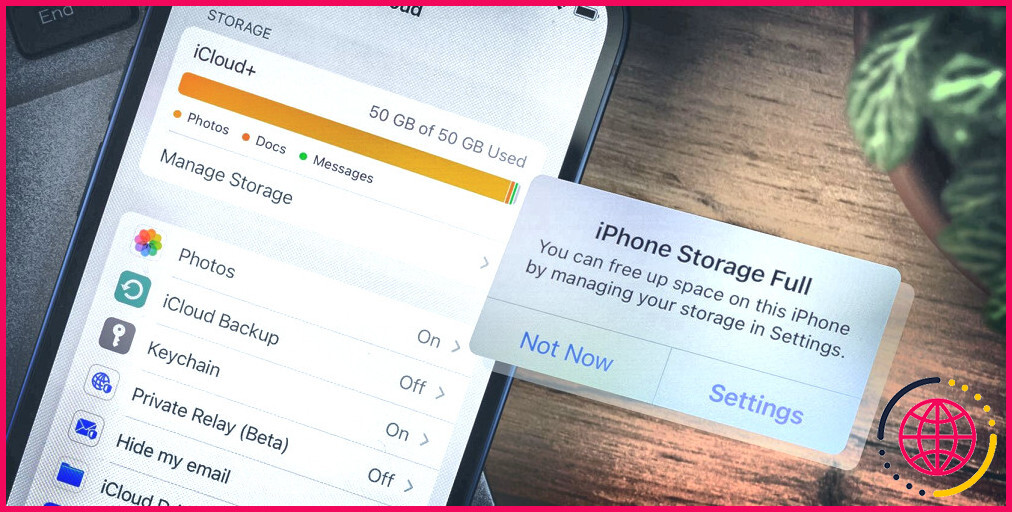Comment envoyer des SMS au lieu d’iMessages sur un iPhone
iMessage est idéal pour envoyer des messages à d’autres utilisateurs d’appareils Apple, mais que faire si le service n’est parfois pas disponible et que vous avez besoin de joindre quelqu’un ?
Dans ce cas, vous pouvez envoyer rapidement un SMS normal. Nous allons vous apprendre à envoyer des textes sous forme de messages SMS sur votre iPhone.
1. Envoyer manuellement des messages sous forme de SMS
Vous pouvez envoyer manuellement des bulles vertes au lieu de bulles bleues sur votre iPhone, même sans désactiver vos données cellulaires et votre Wi-Fi. C’est assez simple, et voici comment procéder :
- Tapez votre message, puis touchez le bouton Envoyer .
- Avant qu’il ne soit délivré, appuyez rapidement sur la bulle du message et maintenez-la enfoncée.
- Choisissez Envoyer comme message texte. Votre bulle devrait devenir verte avec les mots Envoyé comme message texte apparaissant en dessous.
Si vous appuyez sur la bulle de message et la maintenez enfoncée, vous verrez apparaître Envoyer à l’adresse e-mail au lieu de de Envoyer un message texte il est probable qu’il n’y ait pas de numéro de téléphone associé au contact auquel vous envoyez un message. Au lieu de cela, seule une adresse électronique est associée à ses coordonnées, à laquelle vous ne pouvez pas envoyer de SMS.
2. Envoyer automatiquement des messages sous forme de SMS
Pour envoyer automatiquement des messages sous forme de SMS sur votre iPhone, vous pouvez envoyer un message à quelqu’un qui n’utilise pas d’appareil Apple ou à quelqu’un qui a désactivé iMessage. Vous pouvez également désactiver complètement iMessage sur votre appareil. Il existe une autre solution, qui consiste à modifier vos paramètres. Voici comment procéder :
- Ouvrez Réglages sur votre iPhone.
- Faites défiler vers le bas et appuyez sur Messages.
- Maintenant, faites défiler vers le bas et activez Envoyer comme SMS.
Vos messages seront automatiquement envoyés sous forme de SMS lorsque iMessage n’est pas disponible. Si vous souhaitez envoyer des messages automatiquement sous forme de SMS lorsque iMessage est disponible, désactivez d’abord le Wi-Fi et les données cellulaires.
Envoyer un SMS lorsque iMessage n’est pas disponible
Si vous craignez de ne pas pouvoir joindre des personnes lorsque iMessage n’est pas disponible, ou si vous préférez simplement envoyer un message texte classique, il existe des solutions. Vous pouvez envoyer manuellement les messages de votre iPhone sous forme de SMS ou les envoyer automatiquement sous forme de SMS lorsque iMessage n’est pas disponible.
Si vous préférez une solution un peu plus radicale, désactivez iMessage pour que vos messages soient toujours envoyés en tant que SMS.
Comment envoyer un message texte de mon iPhone à mon Android ?
Vous ne pouvez pas envoyer de iMessages à un téléphone Android. Vous ne pouvez envoyer que des messages SMS. L’application Message de votre iPhone enverra automatiquement tout message dans le format approprié – iMessage aux utilisateurs d’iMessage et SMS à tous les autres.
Comment activer la messagerie MMS sur mon iPhone ?
Si vous essayez d’envoyer des messages MMS groupés sur un iPhone, allez dans Réglages > Messages et activez la messagerie MMS. Si vous ne voyez pas d’option pour activer la messagerie MMS ou la messagerie de groupe sur votre iPhone, il se peut que votre opérateur ne prenne pas en charge cette fonction.